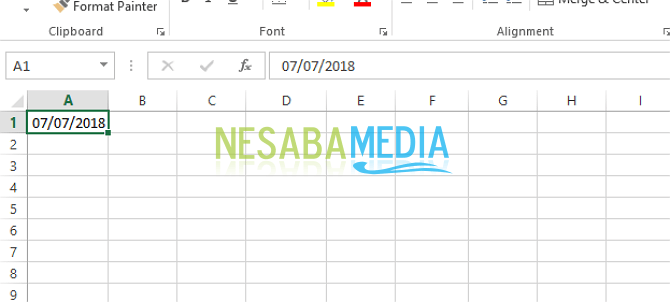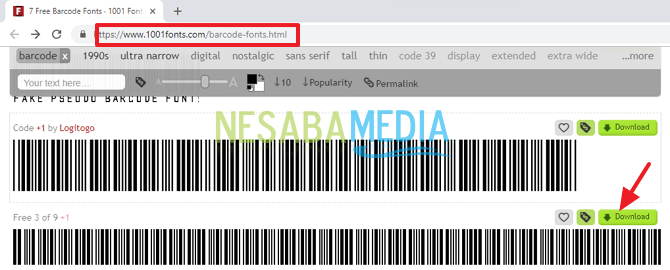Jak nastavit délku úložiště v aplikaci Microsoft Excel automaticky
Velmi často musíme zapomenout zachránit naši práci tabulka v Excelu, takže pokud se něco nestanežádoucí, jako je výpadek napájení, zablokování, chyby nebo jiné neočekávané technické problémy na našich počítačích, byla práce, kterou jsme dříve provedli, zbytečná. Někdy zapomínáme a jsou příliš pohlceni při ručním ukládání (ctrl + S), zejména pokud pracujeme na více listech listu, dokonce děláme chyby při uzavírání dokumentu.
Pro pohodlí uživatelů Microsoftvložit jednoduchou, ale důležitou funkci, která automaticky ukládá během editace dokumentu. Přítomnost této funkce pomáhá uživatelům cítit se bezpečně, pokud se něco stane uprostřed činnosti při psaní, jako je výpadek proudu, náhlá smrt nebo jiná neočekávaná rušení.
Ve výchozím nastavení je funkce automatického ukládání zapnutáKancelářské programy jsou aktivní do 10 minut. Ale pokud si myslíme, že časový interval je příliš dlouhý, můžeme automatické uložení obnovit podle našich přání. Jak potom nastavíte automaticky délku úložiště v aplikaci Microsoft Excel?
Tentokrát se o tom podělímjak nastavit délku úložiště v aplikaci Microsoft Excel automaticky velmi snadno. Jak to děláš? Postupujte podle níže uvedených kroků.
Jak nastavit délku úložiště v aplikaci Microsoft Excel automaticky
Způsob, jakým tentokrát sdílím, jepomocí aplikace Microsoft Excel verze 2013. Pokud však používáte jinou verzi, je to také v pořádku, protože použitá metoda je v jiných verzích téměř stejná. Okamžitě si přečtěte následující kroky.
1. Nejprve prosím nejprve otevřete aplikaci Microsoft Excel na svém notebooku / PC.
2. Poté klikněte na "Soubor" který je vlevo nahoře od vás. Jako na obrázku níže.

3. Poté klikněte na "Možnosti". Jako na obrázku níže.

4. Poté klikněte na "Uložit". Jako na obrázku níže.

5. Poté klikněte na zaškrtávací políčko „Uložit informace automatického obnovení každých ... minut ". Nastavte, kolik minut chcete uložit svůj soubor Excel. Poté klikněte na "Ok". Jako na obrázku níže.

6. Hotovo.
TIPY: Množství nových informací v obnoveném souboruzávisí na tom, jak často program Microsoft Office ukládá soubory pro obnovení. Pokud je například soubor pro obnovení uložen pouze každých 15 minut, obnovený soubor nenačte vaši práci za posledních 14 minut, než dojde k výpadku napájení nebo jinému problému.
Chcete-li být bezpečnější, zadejte do pole malá čísla minut, jako 5 nebo 10. Tímto způsobem neztratíte práci déle než 5 nebo 10 minut.